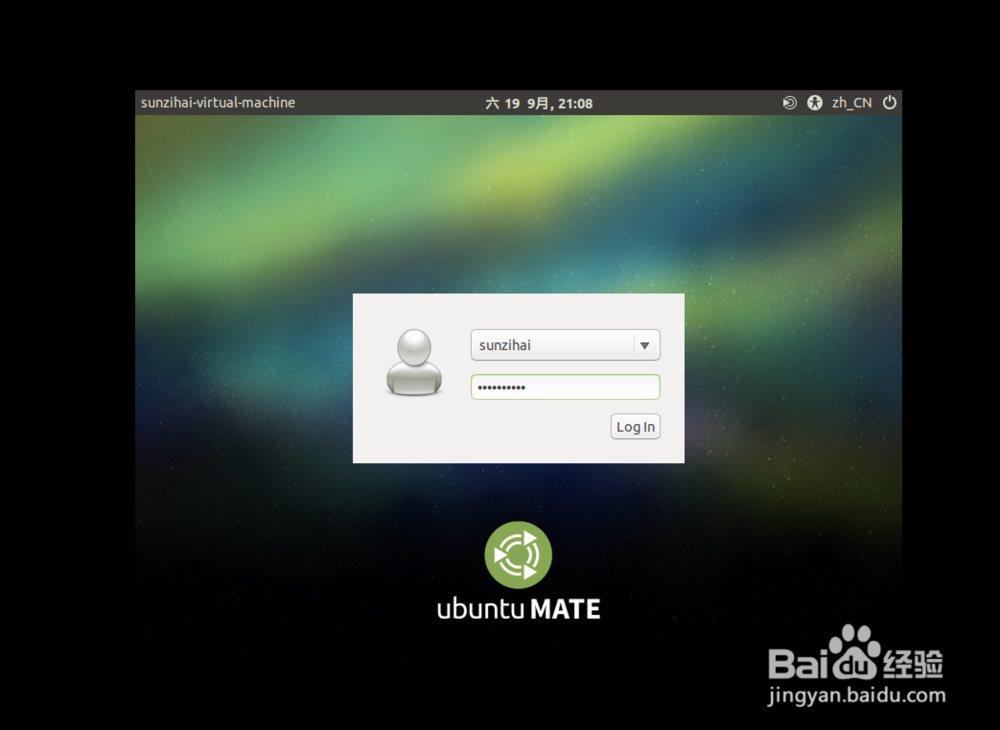1、首先打开VMware Workstation,下载Ubuntu 14.04.2 LTS版本,加载光驱,如下图:

2、点击启动虚拟机,选择语言简体中文如下图显示:

3、点击安装ubuntu选项,打开下一个界面进行分区,设置如图:

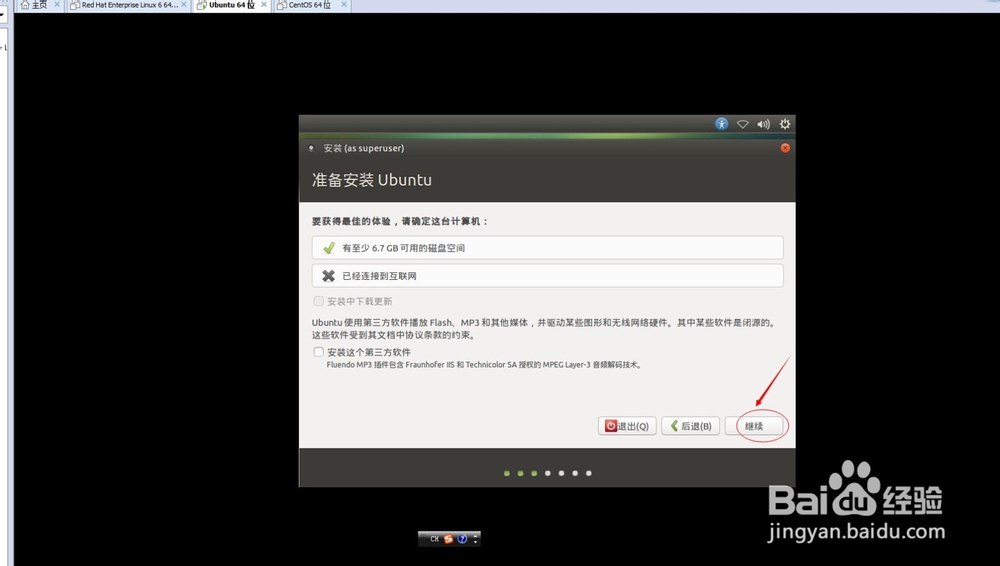

4、点击继续安装,提示你是否格式化选择是就可以,出现时间地区点击默认即可,如下界面
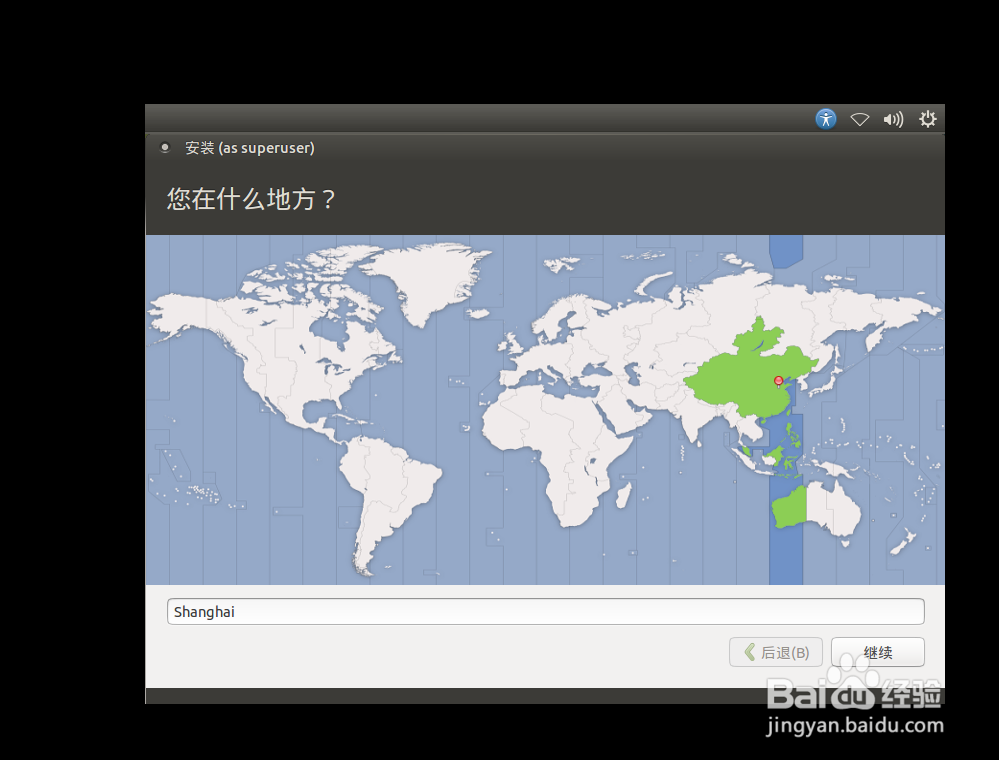
5、选择键盘布局,可以用探测键盘选项进行选择键盘如下图:
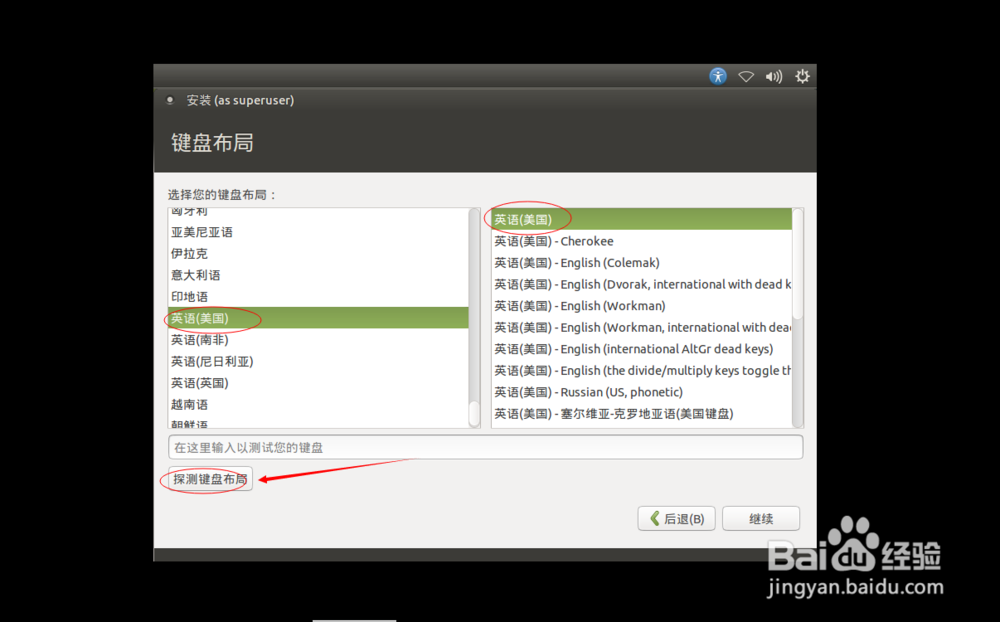
6、设置用户名和密码,密码必须是八位以上才可以。出现安装界面,如图操作:
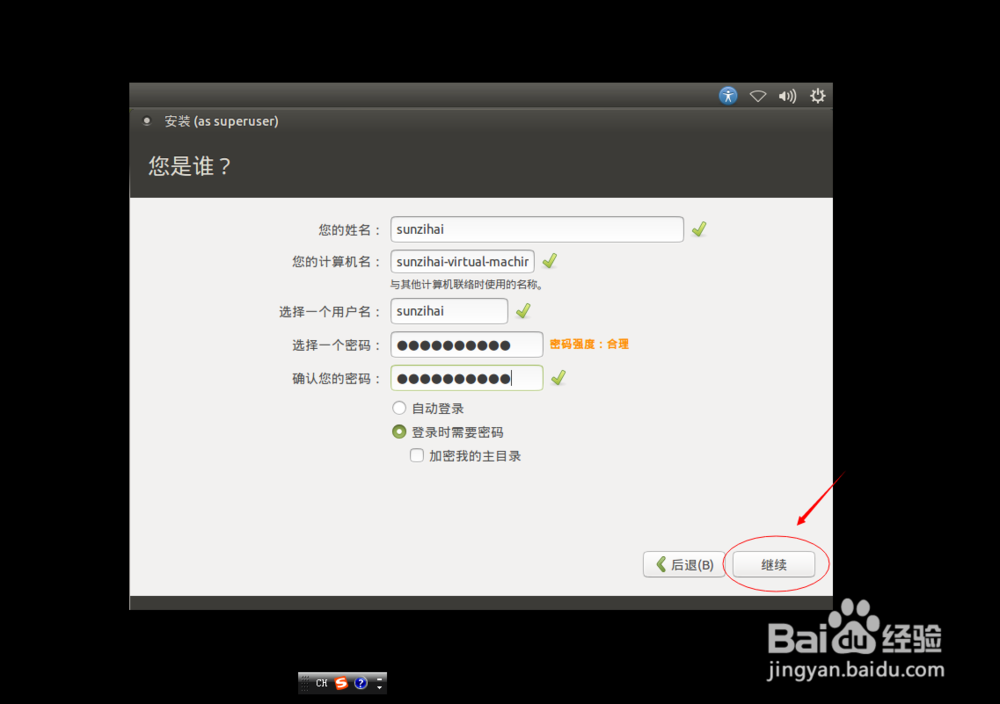
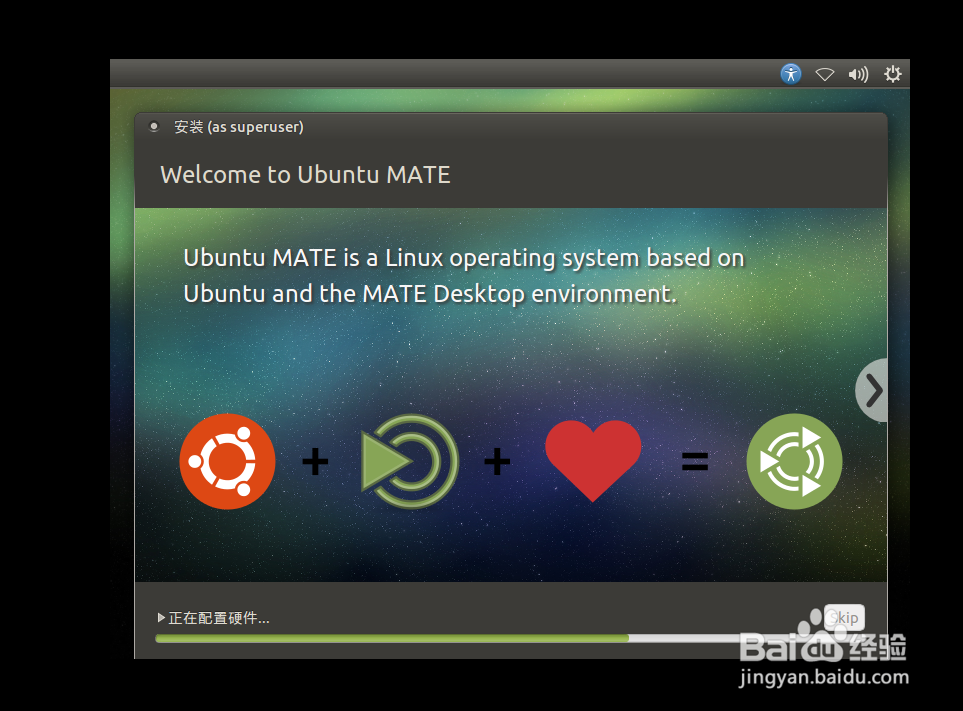

7、最后出现下面的界面,恭喜你ubuntu已经成功安装了。